Aplikácie iPhone - inštalácia, aktualizácia alebo odstránenie komponentov

- 2908
- 561
- Vít Slobodník
Pre začiatočníkov, ktorí práve začínajú používať techniku Apple. Pozrime sa, ako odstrániť aplikáciu z iPhone alebo, naopak, nainštalujte ju, dozvedieť sa viac o niekoľkých možnostiach vykonávania týchto akcií.

Ak chcete pracovať so spoločnosťou Utilities, môžete použiť štandardných alebo tretieho manažérov súborov
Pretože niektorí z nás niekedy neaktualizujú aplikácie na iPhone, zvážime, ako sami vytvoriť inovácie, aby ste vždy používali svoju funkčnosť v plnej výške.
Inštalácia programov
Existuje niekoľko spôsobov, ako dať na iPhone aplikáciu, ktorú potrebujete. Zvážime, ako umiestniť oficiálne a osvedčené produkty do vášho telefónu. To sa robí takto:
- Prvým spôsobom je najjednoduchší, naznačuje inštaláciu priamo zo smartfónu. Budete potrebovať samotný iPhone a pripojenie na internet, ako aj aplikácia AppStore, ktoré je v predvolenom nastavení prítomné v každej modele gadget značky.
Takže postupujte podľa nasledujúcich akcií:
- V ponuke telefónu nájdite AppStore a spustite ho.
- Pri vyhľadávaní alebo medzi nadpismi nájdite potrebnú alebo sa vám páči aplikácia, kliknutím na ikonu otvorte jej popis.
- V okne, ktoré sa otvára, bezprostredne po mene uvidíte tlačidlo s cenou programu alebo bezplatným nápisom, ak je zadarmo, kliknite naň.
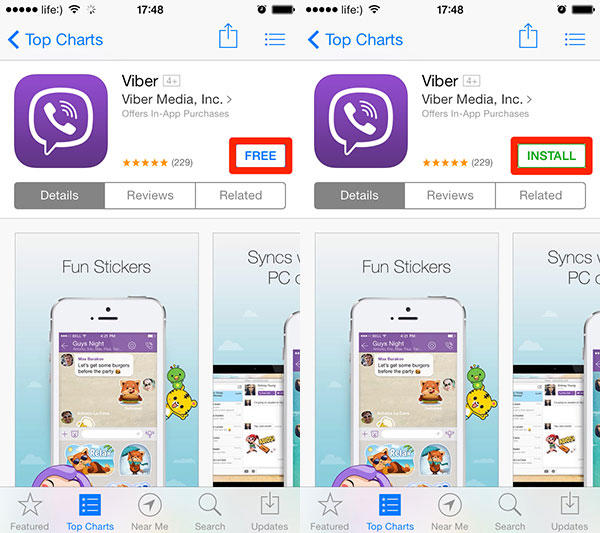
- Po výbere tlačidla inštalácie pri výbere, ktoré v okne uvádzate svoje ID Apple, alebo ho vytvoríte, ak ešte nemáte účet.
- Keď ste predstavili svoje ID a heslo, spustí sa aplikácia, po ktorej bude automaticky nainštalovaná na iPhone a zobrazí sa v ponuke.
- Druhou metódou je inštalácia prostredníctvom iTunes na počítači, vykonáva sa takto:
- Spustite iTunes na vašom počítači.
- Priamo v aplikácii si môžete stiahnuť akýkoľvek nástroj, ktorý potrebujete, aby ste ho neskôr presunuli do smartfónu.
- Po odovzdaní požadovanej aplikácie pripojte smartfón k počítaču pomocou kábla USB, uistite sa, že pripojené zariadenie je zobrazené na hornom paneli.
- Prejdite do časti programu, v ktorom sa zobrazí zoznam všetkých komponentov, naopak, naopak, či sú na vašom iPhone.
- Vyberte nástroj, ktorý ste stiahli, a kliknite na tlačidlo „Inštalovať“, potvrdte zámery stlačením klávesu „Použiť“ v dolnom rohu.
- Počkajte na koniec procesu.
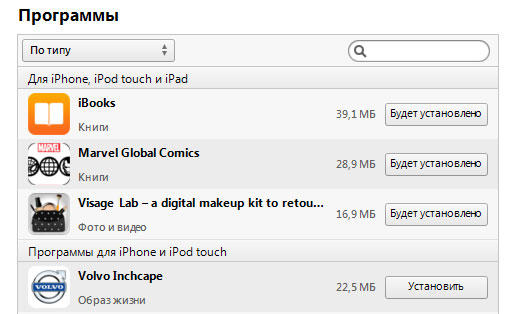
Prečo používať iTunes a inštalovať komponenty cez ňu? Faktom je, že táto možnosť má niekoľko výhod:
- Pri sťahovaní nástroja prostredníctvom aplikácie AppStore, to znamená iTunes v počítači, je uložený na pevnom disku, môžete si ho kedykoľvek stiahnuť, aj keď nemáte pripojenie na internet.
- Ak zmeníte firmvér alebo ho obnovíte, všetky programy sa odstránia a môžu sa rýchlo obnoviť prostredníctvom počítača.
Okrem toho môžete synchronizovať svoje nákupy v aplikácii Appstore pomocou počítača, aby opäť nestratili prístup k nim po reflashingu alebo výmene. Synchronizácia sa vykonáva automaticky pri pripojení iPhone k počítaču alebo ručne - prejdite na iTunes, časť súboru, potom vyberte kartu zariadenia a kliknite na riadok „Prenos nákupov“.
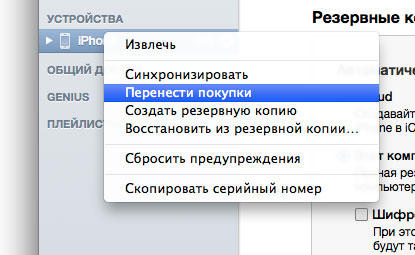
- Tretia možnosť zahŕňa použitie alternatívnych správcov súborov, napríklad ifunbox. Aké sú jeho výhody? Nevyžaduje synchronizáciu telefónu s počítačom alebo iTunes, pripojenie k internetu - iba pripojenie cez kábel a vykonáva inštaláciu veľmi rýchlo.
Správca súborov sa používa nasledovne:
- Najprv si stiahnete manažéra a archív programu, ktorý chcete dať - mal by mať rozšírenie .IPA.
- Spustite iFunbox a pripojte svoj telefón k počítaču cez USB.
- Skontrolujte, či vaše zariadenie rozpoznalo nástroj - jeho názov sa zobrazí v hornom riadku.
- Kliknite na tlačidlo „Inštalovať“.
- V zobrazení vodiča, zadajte cestu k súboru a vyberte „Open“.
- Po krátkom časovom období bude program nainštalovaný na gadget.
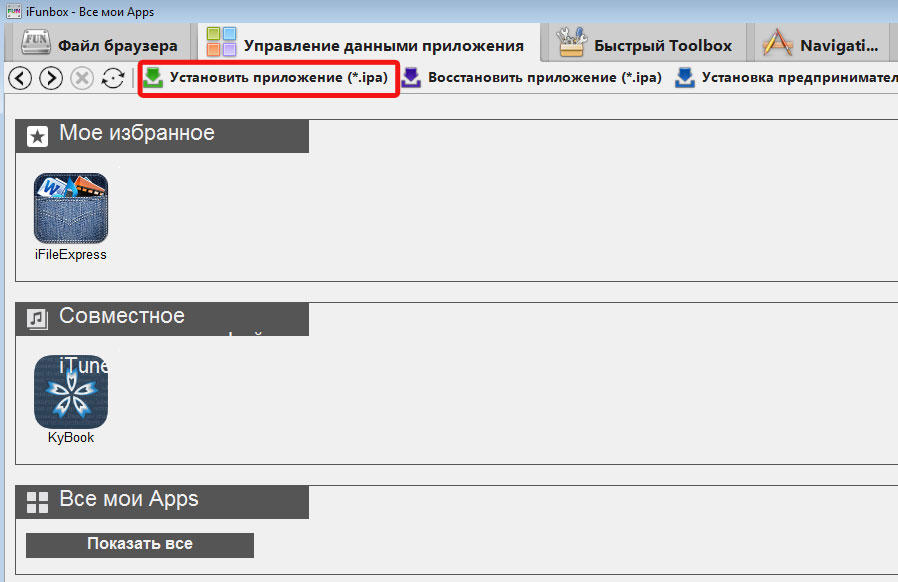
Po tom, čo ste sa naučili inštalovať aplikácie, mali by ste zistiť, ako ich aktualizovať alebo odstrániť.
Aktualizácia aplikácií
Prečo nie sú aplikácie na iPhone aktualizované? Niekedy sa musí inštalácia najnovšej verzie konkrétneho komponentu vykonávať nezávisle, takže zvážime niekoľko možností na vykonanie tohto procesu.
Prvá metóda zahŕňa použitie iTunes a vyskytuje sa týmto spôsobom:
- Pripojte svoj iPhone k PC.
- Otvorte program po sekcii žiadosti.
- Pred vami sa zobrazí okno so zoznamom komponentov a v ponuke s rôznymi funkciami uvidíte riadok „Skontrolujte aktualizácie“ - mali by ste si ho vybrať.
- Zadajte heslo z účtu, po ktorom sa začne vyhľadať nové súbory.
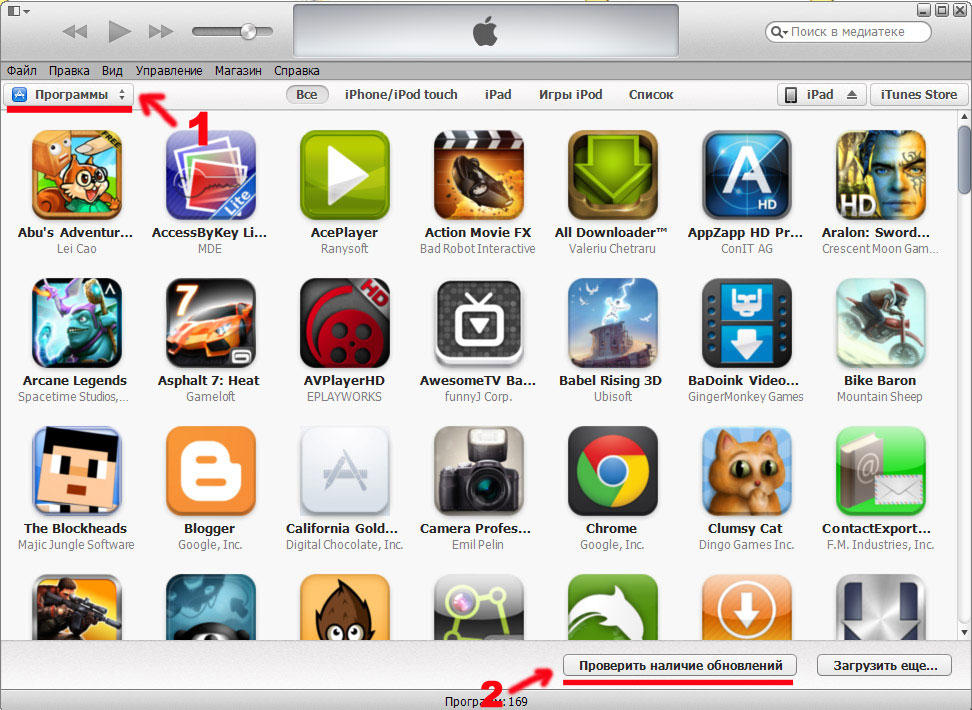
- Uvidíte okno s názvom „Aktualizácie pre moje aplikácie“, kde budú uvedené aktuálne inovácie pre smartfón.
- Vyberte ponuku hore pod názvom „Stiahnite si všetky bezplatné aktualizácie“.
- Ak program nevidí pripojený gadget, kliknite na tlačidlo „Synchronizovať“.
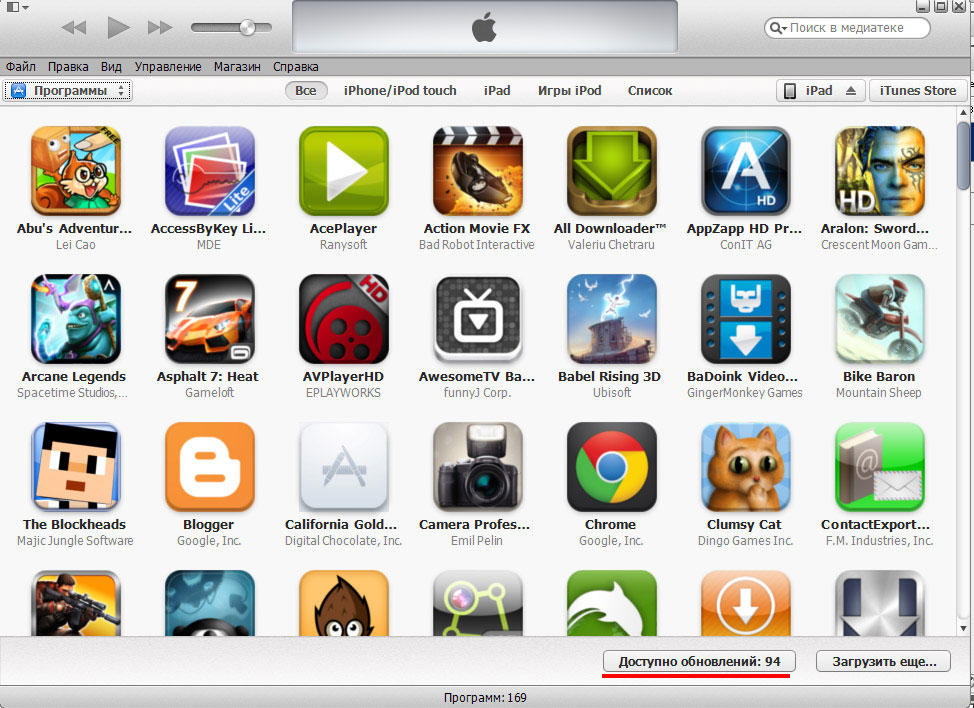
Druhou možnosťou je splniť hľadanie inovácií priamo na modeli Gadget. Postup sa vykonáva pomocou nasledujúcich akcií:
- V ponuke iPhone nájdite AppStore, na ktorej ikona bude uvedená dostupnými aktualizáciami.
- Otvorte ju a potom nájdite sekciu aktualizácie a kliknite na tlačidlo „Aktualizujte všetko“.
- Po zadaní hesla ID sa stiahnu požadované súbory pre programy v zariadení.
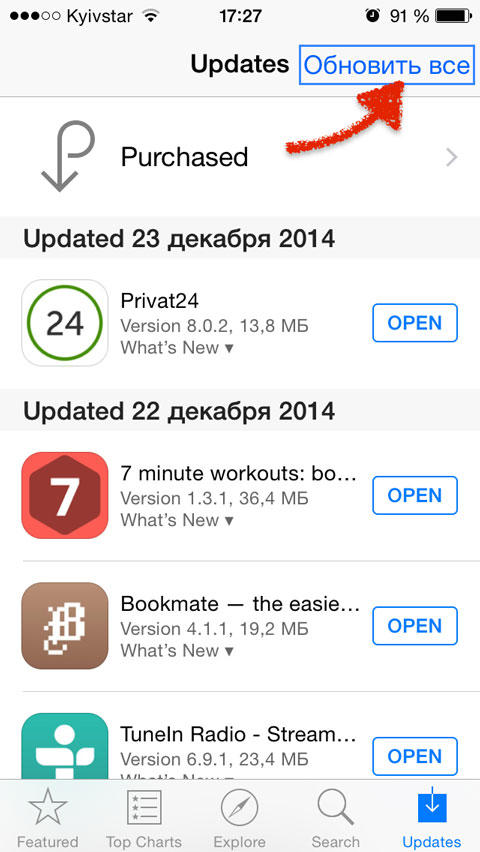
Odstránenie komponentov
Ak iPhone neaktualizuje aplikáciu, nepotrebujete ju alebo ste sa jednoducho rozhodli ju odstrániť, potom je oveľa jednoduchšie to urobiť, ako ju nainštalovať.
Ak to chcete urobiť, jednoducho prejdite do ponuky telefónu, kliknite na ikonu programu a vydržte na ňu, až kým sa všetky prvky zoznamu nezačnú triasť. Potom sa na nich zobrazia kríže - kliknite na jednu z nich v aplikácii, ktorú chcete odstrániť, a v zobrazenej ponuke sa zobrazí zodpovedajúca funkcia.
Potom bude otázka, či skutočne chcete program vymazať, pretože údaje, ktoré patrili do služby, s ním zmiznú. Vyberte si „Odstrániť“ po konci procesu, ikona Utility zmizne zo zoznamu.
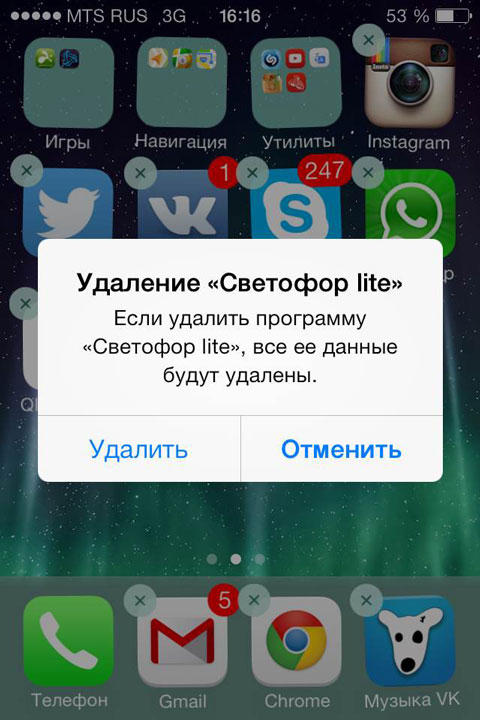
Teraz viete, ako nainštalovať aplikáciu iPhone z počítača alebo z iných metód, aktualizovať alebo odstrániť ju. Ako vidíte, všetko sa robí celkom jednoducho, systém iOS je čo najviac prispôsobený pre každého kupujúceho techniky spoločnosti Apple - preto má toľko fanúšikov.
- « Dôvody, z ktorých sa dá dátum a čas stratiť v počítači
- Všetko, čo potrebujete vedieť o stratenom priečinku.Špina »

